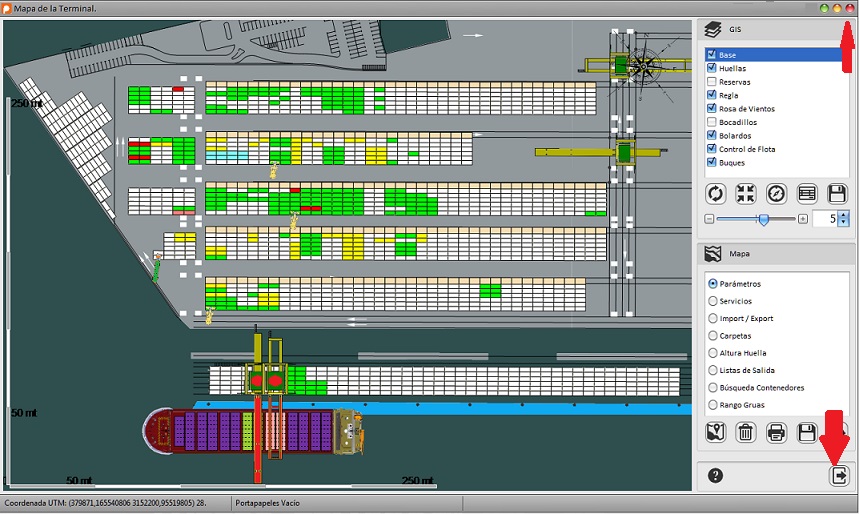MANUAL DE GESTIÓN DE CONTENEDORES

1.
 Mapa de la terminal
Mapa de la terminal
Como somos un usuario con los permisos necesarios para la utilización del mapa, debemos dirigirnos al apartado de Terminales >Mapa de la Terminal , bien sea a través del menú o a través de la barra de herramientas (si esta la hemos configurada para este fin).
Llegados a este punto vemos que existen tres areas bien definidas y vamos a estudiar cada una de ellas por separado aunque están interrelacionadas y por lo tanto no dejaremos de mencionarlas en todos los apartados
1.1. GIS
La parte GIS, nos permite gestionar toda la parte de visualización de las distintas capas.
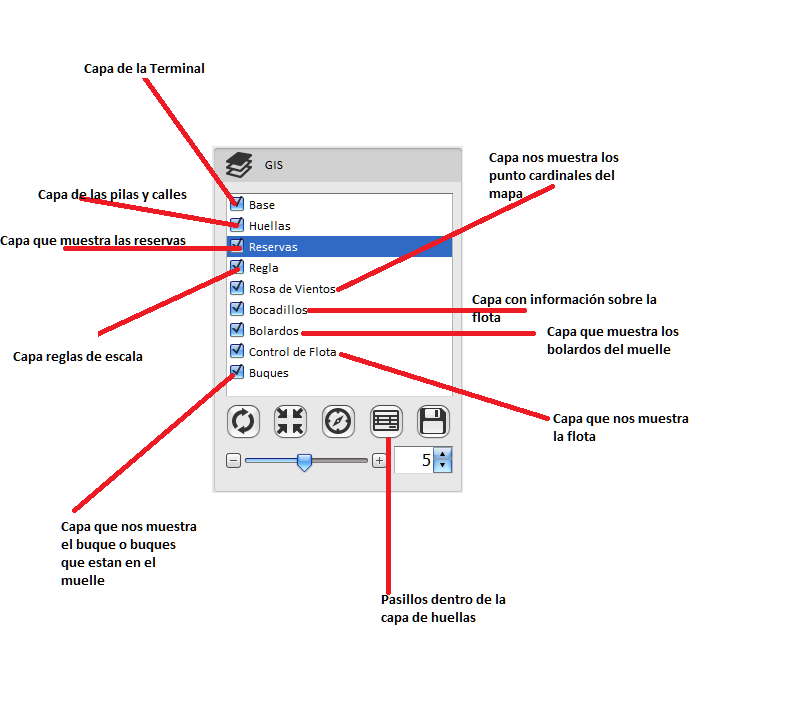
1.1.1. Capas de la Terminal
La capas del mapa de la terminal nos sirven para poder tener una representación de la terminal la más realista posible.Y poder interactuar con los distintos elementos de la terminal.
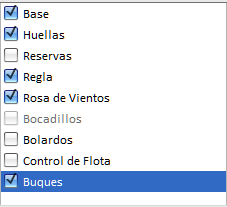
1.1.2. Herramientas del GIS
1.1.2.1.
 Refrescar
Refrescar
Nos permite refrescar el mapa y así saber si ha habido algún cambio no notificado todavía
1.1.2.2.
 Centrar Mapa
Centrar Mapa
estamos en la situación que estamos e independientemente del zoom y/o anulación que haya adquirido el mapa podemos centrarlo nuevamente con esta herramienta.
1.1.2.3.
 Modo GIS
Modo GIS
El modo GIS nos permite poder tocar el mapa sin interactuar con el mismo. Es decir que los click no provocan acciones sobre los distintos elementos.
1.1.2.4.
 Modo no GIS
Modo no GIS
Si no estamos en modo GIS el mapa nos permite interactuar con los distintos elementos que hay en él.Y como sabemos los elementos que en él existen dependen en gran medida de las capas que estén activadas.
1.1.2.5.
 Visualizar Pasillos
Visualizar Pasillos
Esta herramienta trabaja si y solo si la capa de huellas esta activa. Y nos permite ver los pasillos que en la terminal existen
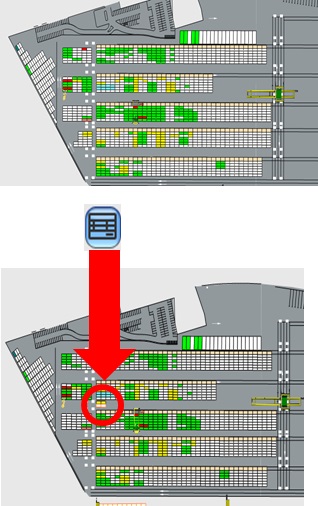
1.1.2.6.
 Generar archivo Shapefile desde la capa de
huellas
Generar archivo Shapefile desde la capa de
huellas
Nos permite generar y guardar el fiche de las huellas para su posterior utilización en entras herramientas de las aplicación como son las de la Grúa.
Cuando el sistema ha acabado nos envía un mensaje de finalización
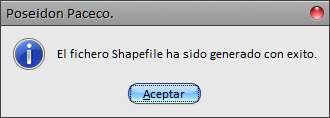
1.2. Mapa
Esta parte esta sobre todo relacionada con la parte de edición y visualización de las huellas y sus características.
1.2.1. Modos de USO
Los modos de uso nos permite elegir la forma de visualizar el mapa teniendo la información que nos interesa de un vistazo.
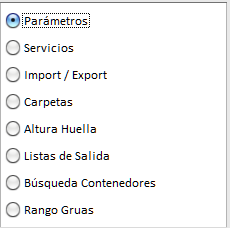
1.2.2. Herramientas del Mapa
Las herramientas del mapa son aquella utilidades que nos permiten crear y editar el mismo.
1.2.2.1.
 Añadir
Bloque en el Mapa
Añadir
Bloque en el Mapa
Nos permite añadir y definir los bloques de la calle que componen la terminal
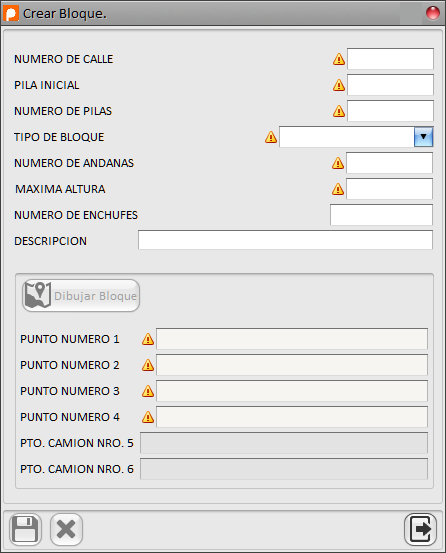
1.2.2.2.
 Borrar Bloque
Borrar Bloque
Para borrar un bloque este ha de estar vacío.
El proceder es muy sencillo lo primero que debemos es
presionar el botón
 borrado bloque y a partir de ahí el sistema
nos dice que para borrar un bloque debemos de hacer click sobre el
bloque que queremos borrar
borrado bloque y a partir de ahí el sistema
nos dice que para borrar un bloque debemos de hacer click sobre el
bloque que queremos borrar
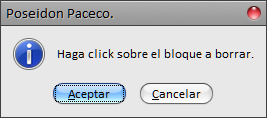
Al hacer click sobre el bloque que queremos borrar nos pide confirmación
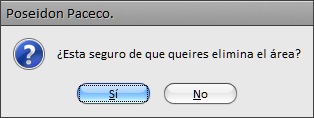
Si la respuesta es afirmativa el borrado es inmediato
1.2.2.3.
 Imprimir
Imprimir
Nos permite imprimir la sección de mapa que estamos visualizando
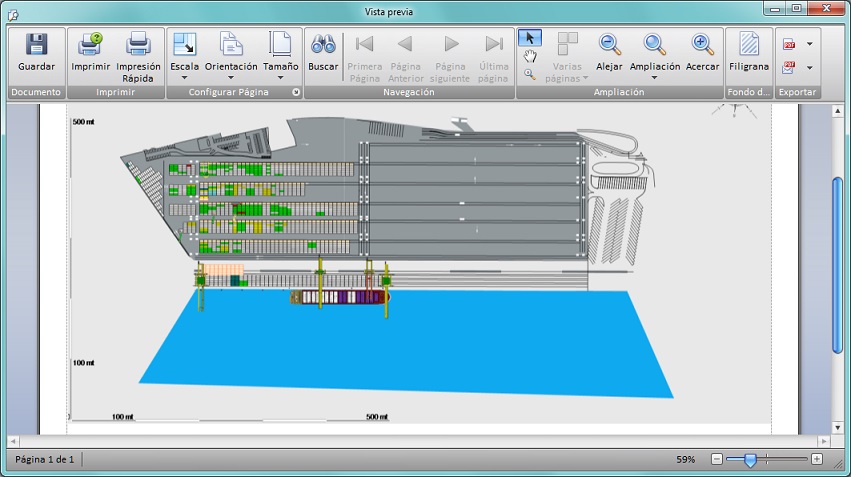
1.2.2.4.
 Guardar Visualización
Guardar Visualización
Por defecto el sistema coge los valores de Administración > Administración >Gestión Planos Terminal
-
Criterio de Visualización en la Campa
´Nos dice el modo de uso por defecto, es decir el que no tiene en cuenta la preferencia del usuario
-
Rotación en la Visualización ...[0-359]
Al igual que en el caso anterior esta propiedad nos dan el ángulo de rotación por defecto, sin tener en cuenta las preferencias del usuario
Esta herramienta nos permite guardar las preferencias de visualización del usuario y anteponerlas a las generales en próximas aperturas
1.2.2.5.
 Selección Múltiple
Selección Múltiple
Esta herramienta nos permite elegir un conjunto de pilas y visualizarlas todas juntas, claro que esta selección solo nos permite la visualización de las mismas
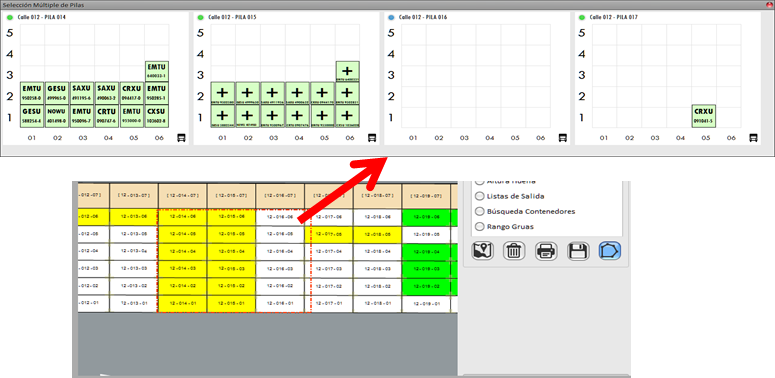
Y también de su parametrización si la hubiese
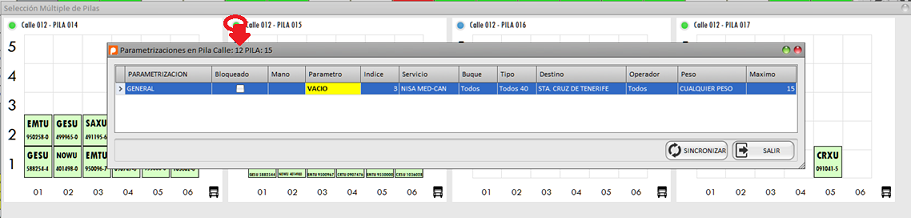
Para poder trabajar sobre una pila en concreto debemos de hacer doble click sobre la etiqueta que nos dice de que calle pila se trata y se nos abrirá la pila con las misma utilidades que en IR A PILA
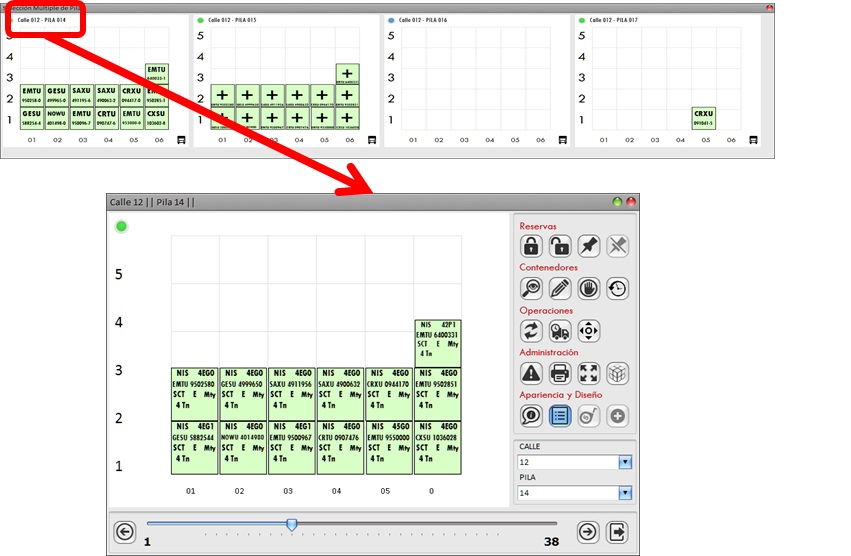
Podemos hacer lo mismo para los bays del barco y de forma análoga al caso de las pilas se nos mostrará el conjunto de bays de forma limitada en utilidades dentro de los bays y al igual que el caso anterior debemos de irnos a un bay concreto para tener todas las utilidades de manipulación posibles
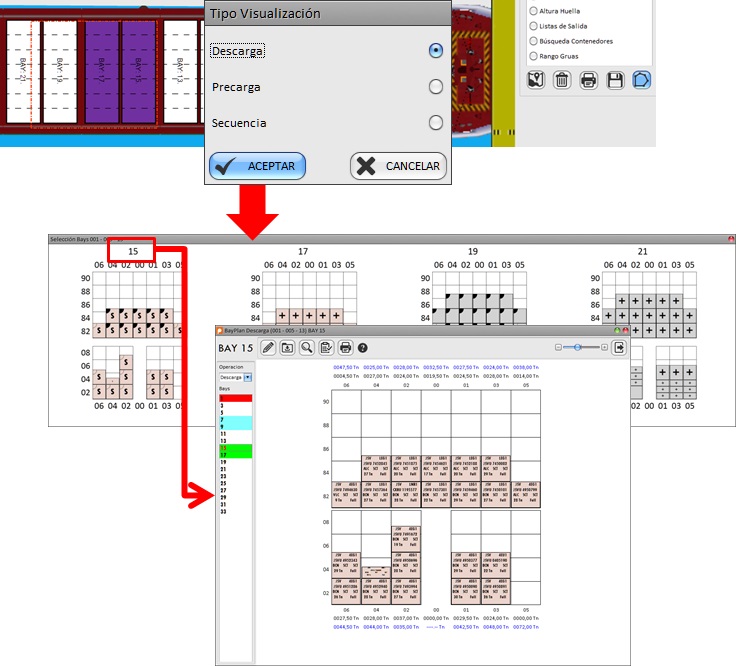
Para manejar el bay individual, debemos de ir a la parte de menús buque
1.3. Leyendas
La leyenda es una herramienta de información y la información que en ella aparece depende de la combinación de la elección hecha entre las capas del GIS y los modos de uso del MAPA
1.4. Menús Flotantes
1.4.1. Menú de la Flota
Menú que se presenta cuando la capa de control de flota esta activada.
1.4.1.1. Grúa Transtainer
En la grúa transtainer nos podemos encontrar las opciones.
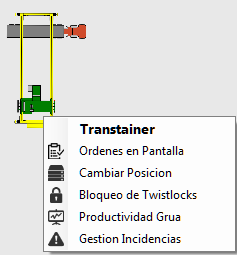
1.4.1.2. Grúa Reach Stacker
En la grúa Reach Stacker nos podemos encontrar las opciones :
-
Ordenes en Pantalla
-
Cambiar Posición
-
Bloqueo de Twistlocks
-
Productividad Grúa
-
Gestión Incidencias
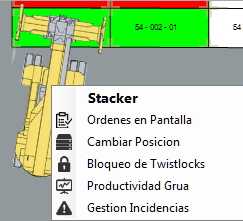
1.4.1.3. Grúa Portainer
En la grúa Portainer nos podemos encontrar con las opcionesde
-
Cambiar Posición
-
Productividad Grúa
-
Incidencias
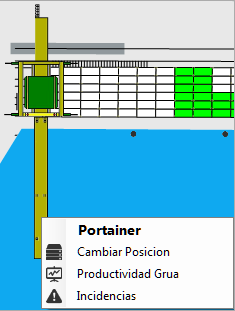
1.4.2. Menú Buques
Esta herramienta nos permite saber datos sobre la operativa del barco,veamos cuan interesante llegan a ser.
-
Abrir Bay
-
Fecha Llegada Buque
-
Fecha Salida Buque
-
Cambiar Bolardos Atraque
-
Observaciones
-
Planificación de Trabajo
-
Resumen de Productividad

1.4.3. Elementos superpuestos
En ocasiones existe superposición de elementos en el mapa, esto el sistema lo resuelve dandonos la oportunidad de elegir lo que queremos hacer
-
Pila y Transtainer
En esta situación el sistema nos devuelve la oportunidad de elegir entre las opciones de la transtainer y ver la pila.
Menú Pila Transtainer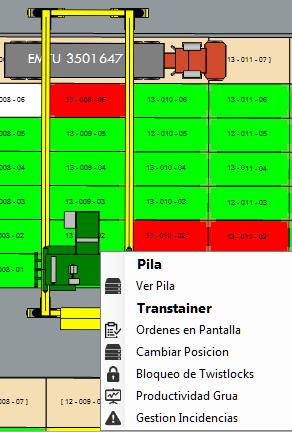
-
Pila y Stacker
En esta situación el sistema nos devuelve la oportunidad de elegir entre las opciones de la stacker y ver la pila.
Menú Pila Stacker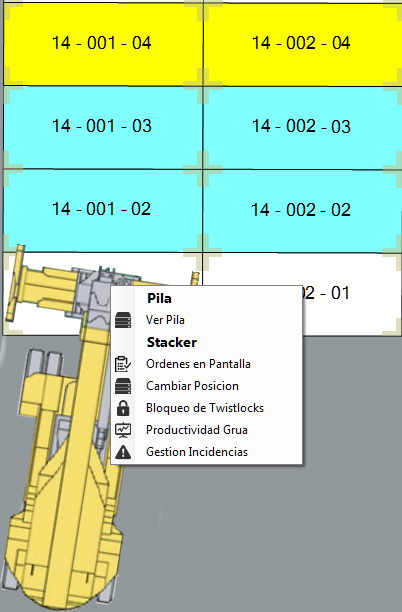
-
Pila y Portainer
En esta situación el sistema nos devuelve la oportunidad de elegir entre las opciones de la portainer y ver la pila.
Menú Pila Portainer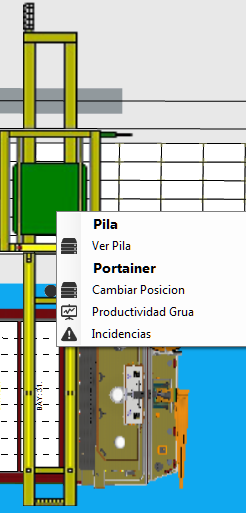
-
Portainer y Buque
Nos permite elegir entre las opciones de la portainer y el buque.
Menú Portainer Buque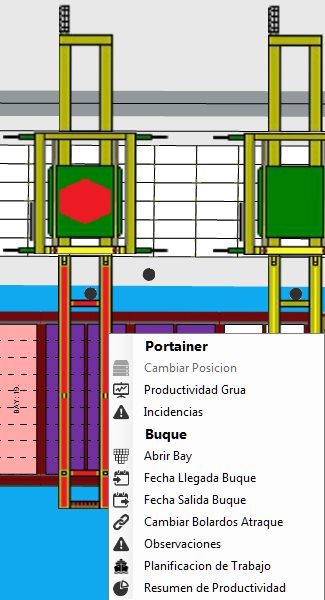
1.5. Salida
Para salir del mapa tenemos dos opciones en la parte inferior
derecha tenemos el botón de salida
 que nos permite cerrar la pantalla y en la parte
superior derecha tenemos la herramienta de cerrado de la
pantalla.
que nos permite cerrar la pantalla y en la parte
superior derecha tenemos la herramienta de cerrado de la
pantalla.